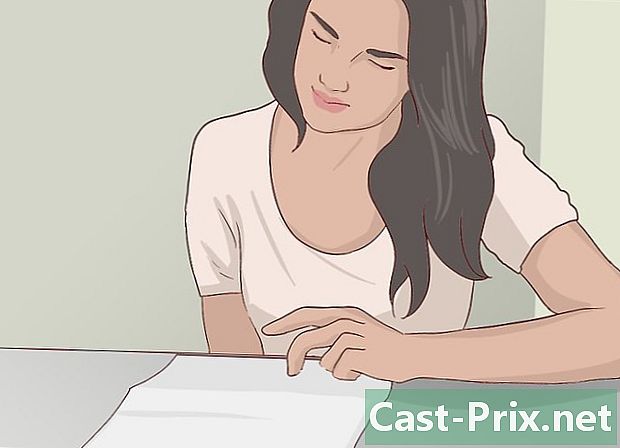Как удалить соединение с Facebook
Автор:
Randy Alexander
Дата создания:
26 Апрель 2021
Дата обновления:
19 Июнь 2024

Содержание
- это вики, что означает, что многие статьи написаны несколькими авторами. Для создания этой статьи 9 человек, некоторые из которых были анонимными, участвовали в ее издании и его совершенствовании с течением времени.Facebook вторгся в Интернет. С помощью Facebook Connect пользователи теперь могут подключаться к нескольким веб-сайтам со своей учетной записью Facebook. Хотя эта функция позволяет легко подключаться к различным сайтам без необходимости каждый раз создавать новую учетную запись, это также означает, что вы можете поделиться многими своими личными данными и своими обычными действиями с этими сторонними веб-сайтами.
этапы
-
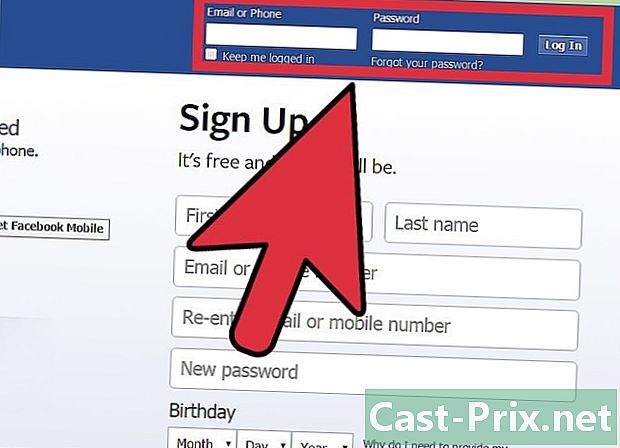
Войдите в свою учетную запись Facebook. Убедитесь, что вы подключены к своей учетной записи. В принципе, ваша газета или профиль должны отображаться. -
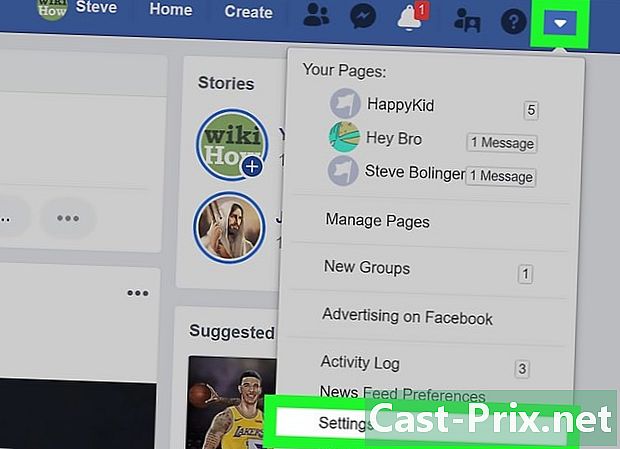
Нажмите на настройки. Это кнопка, которую вы найдете в раскрывающемся меню, которое появляется при нажатии кнопки переключения передач в правом верхнем углу страницы. -
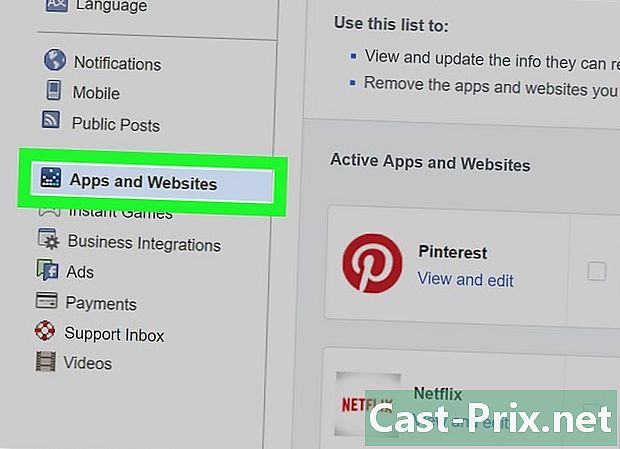
пресс приложений. Эта кнопка находится внизу левого меню общих настроек учетной записи. -
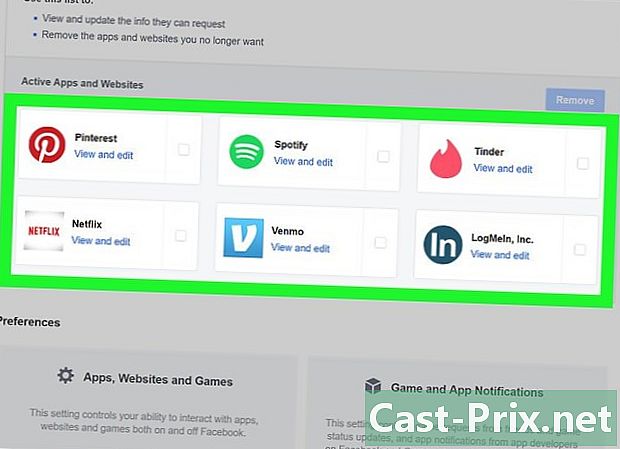
Обойдите свои связи. В результате вашего доступа к приложениям появится их список и веб-сайты, на которые ссылается ваша учетная запись Facebook. Вы можете внести коррективы, адаптированные к каждому приложению в списке. -
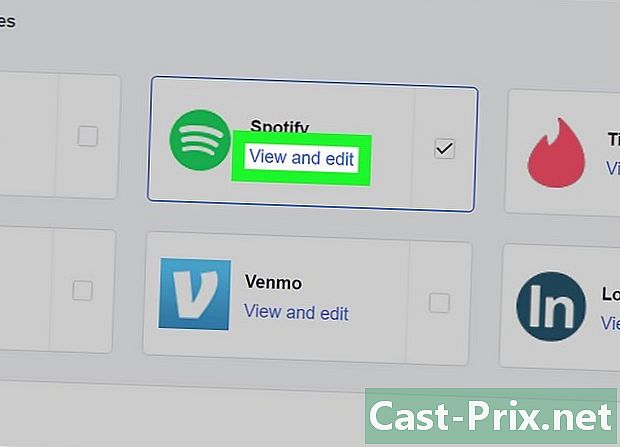
Авторизовать приложение в частности. Нажмите на ссылку изменение перед приложением или веб-сайтом, для которого вы хотите изменить настройки. Новый список опций и настроек для этого конкретного приложения будет отображаться.- В зависимости от приложения или веб-сайта, вы можете решить, кто может просматривать публикации, сделанные от вашего имени, к каким данным приложение имеет доступ, как вы управляете уведомлениями и многое другое. Вы даже можете удалить определенные разрешения, предоставленные приложению, нажав на кнопку X расположен перед опцией.
- Когда все ваши изменения будут завершены, нажмите кнопку «Закрыть» над окном.
-
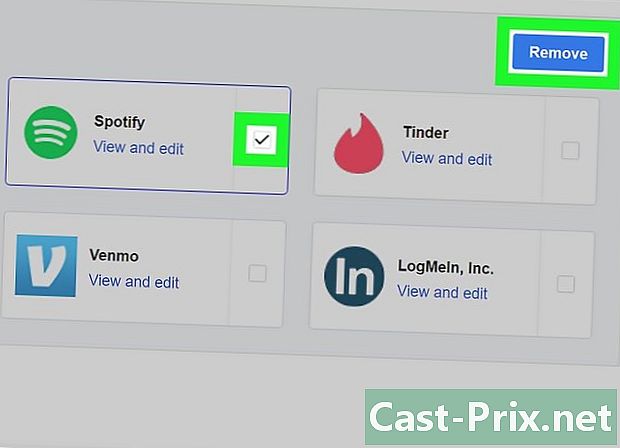
Удалить связь с веб-сайтом или приложением. Если вы хотите разорвать какое-либо соединение между вашей учетной записью Facebook и конкретным сайтом или приложением, нажмите на значок X напротив ссылки «Изменить» для рассматриваемого приложения. Вы получите уведомление о неизбежности разрыва вашей связи с приложением. выбрать удалить чтобы подтвердить ваши действия.- Приложение или веб-сайт могут по-прежнему иметь в наличии старую информацию, которой вы поделились. В этом случае вам нужно будет связаться с компанией, ответственной за это приложение или с этим веб-сайтом, чтобы навсегда удалить эту старую информацию.
- Удаление соединения с веб-сайта может привести к ограниченному взаимодействию с ним. Восстановление соединения становится единственным способом, которым вы можете в полной мере насладиться этим сайтом.
- Вы можете в любое время восстановить подключение к Facebook, посетив сторонний веб-сайт и войдя в систему со своей информацией Facebook.